Het automatisch afspelen van video-inhoud wanneer u een nieuwssite of portaal van een computertijdschrift bezoekt, is een van de meest vervelende dingen die gebruikers kunnen overkomen. Elke keer dat we die video's moeten pauzeren of de schuifregelaar naar het einde van de video moeten verplaatsen om het afspelen ervan te stoppen. Het is niet alleen hinderlijk, maar ook een onnodige verspilling van netwerkbandbreedte en verkeer.
In dit artikel wordt uitgelegd hoe u het automatisch afspelen van audio- en video-inhoud op websites kunt stoppen tijdens het browsen in Google Chrome.
Stop met het automatisch afspelen van video's in Google Chrome
Vanaf 2018 is het gebruik van een Chrome-extensie de enige manier om het automatisch afspelen van video in Google Chrome te stoppen. AutoplayStopper is zo'n Chrome Web Store-extensie die het werk probleemloos doet:
https://chrome.google.com/webstore/detail/autoplaystopper/ejddcgojdblidajhngkogefpkknnebdh
Met de Chrome-extensie AutoPlayStopper kunt u de standaardmodus instellen (om Autoplay te blokkeren versus autoplay toe te staan) en u kunt uitzonderingen instellen (sites op de zwarte of witte lijst).
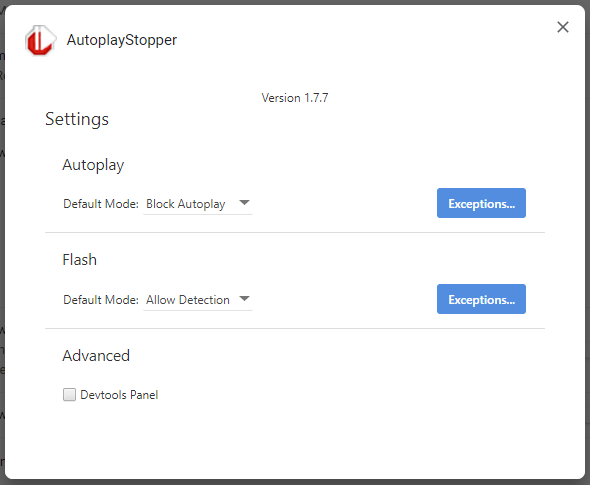
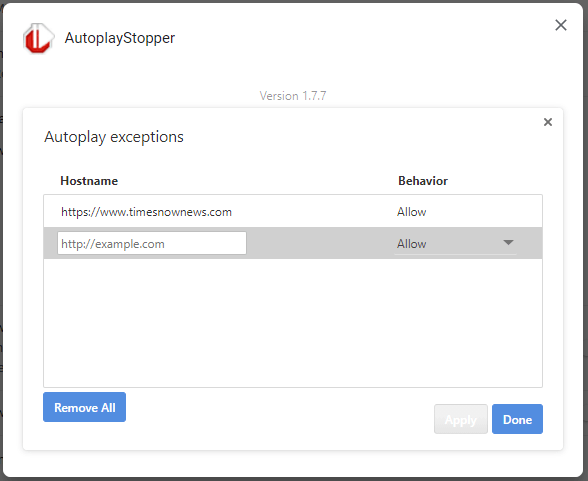
Vanaf nu worden audio- en video-inhoud op websites niet automatisch afgespeeld. Je kunt het spelen door handmatig op de afspeelknop te klikken.
Oudere versies van Google Chrome
In eerdere versies van Google Chrome had u de extensie # autoplay-beleid experiment waarbij u autoplay kunt uitschakelen. Maar die vlag zal ontbreken in recente Chrome-releases, aangezien de functie / het experiment sinds 2018 is verwijderd.
Open Google Chrome en voer deze URL in de adresbalk in:
chrome: flags / # autoplay-policy
Deze beleidsinstelling bepaalt of audio of video automatisch mag worden afgespeeld.
Selecteer Activering van documentgebruiker is vereist uit de vervolgkeuzelijst.

Bovendien lijkt de volgende opdrachtregel (vermeld in de nieuwe Chrome Autoplay-beleidsdocumentatie) praktisch niet automatisch afspelen uit te schakelen:
chrome.exe --disable-features = PreloadMediaEngagementData, AutoplayIgnoreWebAudio, MediaEngagementBypassAutoplayPolicies
Nieuw Chrome-beleid voor automatisch afspelen
Dit zijn de nieuwe beleidsregels voor automatisch afspelen van Google Chrome sinds 2018.
- Gedempt automatisch afspelen is altijd toegestaan.
- Autoplay met geluid is toegestaan als aan een van de volgende voorwaarden wordt voldaan:
- Gebruiker heeft interactie gehad met de site (klik, tik, etc.)
- Drempelwaarde Media Engagement Index (MEI) is overschreden (alleen desktop)
- De site is geïnstalleerd met behulp van de stroom 'Toevoegen aan startscherm' (alleen mobiel)
- Top frame kan autoplay-toestemming delegeren aan hun iframes om autoplay met geluid toe te staan.
Wijzigingen in beleid voor automatisch afspelen | Web | Google-ontwikkelaars: https://developers.google.com/web/updates/2017/09/autoplay-policy-changes
Wat is de Media Engagement Index (MEI)?
De MEI meet de neiging van een persoon om media op een site te consumeren. De huidige aanpak van Chrome is een verhouding van bezoeken tot significante media-afspeelevenementen per bron:
- Het verbruik van de media (audio / video) moet groter zijn dan 7 seconden.
- Audio moet aanwezig en niet gedempt zijn.
- Tabblad met video is actief.
- De grootte van de video (in px) moet groter zijn dan 200 × 140.
Op basis daarvan berekent Chrome een score voor mediabetrokkenheid die het hoogst is op sites waar regelmatig media wordt afgespeeld. Als het hoog genoeg is, kan het afspelen van media alleen automatisch op het bureaublad worden afgespeeld.
Een klein verzoek: als je dit bericht leuk vond, deel dit dan?
Een 'klein' aandeel van jou zou enorm veel helpen bij de groei van deze blog. Enkele geweldige suggesties:- Pin het!
- Deel het op je favoriete blog + Facebook, Reddit
- Tweet het!